RapydMark는 Windows 용 휴대용 벤치 마크 도구입니다.
- 범주: 소프트웨어
컴퓨터의 스트레스 테스트는 과부하 상태에서 성능을 확인하는 좋은 방법이 될 수 있습니다. RapydMark는 PC의 하드웨어를 테스트하는 데 도움이되는 Windows 용 벤치 마크 도구입니다.

이 프로그램은 이식 가능하며 아카이브의 무게는 약 40MB이며 추출 된 폴더는 53MB를 약간 넘습니다. 벤치 마크 도구로는 상당히 콤팩트합니다. 폴더에는 32 비트 및 64 비트 버전의 RapydMark 실행 파일이 포함되어 있습니다. 컴퓨터의 아키텍처와 일치하는 것을 실행하십시오.
인터페이스의 상단에는 CPU 및 GPU의 모델 번호와 함께 PC에 설치된 총 메모리 양이 표시됩니다. RapydMark의 GUI에는 큰 창이 있습니다. 선택할 수있는 총 22 개의 테스트가 있습니다.
- 행렬 곱셈
- MulDivAddSub (int, double, int64_t)
- 삼각 함수
- 초당 부동 소수점 연산
- 소수 찾기 SQR 방법
- 피보나치 수열 (92)
- 파이 근사 테일러 급수 방법
- 최대 공약수 (GCD) 유클리드의 알고리즘
- 메모리 256MB 채우기
- 메모리 복사 256MB
- 메모리 캐시 성능 (최대 4 개 스레드)
- 파일 암호화 AES256 (10MB)
- 메모리 암호화 / 복호화 AES256 (1MB)
- 메모리 암호화 / 복호화 Blowfish448 (1MB)
- 메모리 압축 / 압축 해제 1MB (Gzip)
- Files Compress 10MB (Gzip)
- RSA 키 생성기 (2048 비트)
- 해시 SHA1 / 256 / 512 MD4 / 5 CRC32 RIPEMD160 (512 바이트)
- 난수 생성기 (2048 비트)
- 비트 코인 주소 생성기
- 지구상의 지점 간 거리 (하버 사인)
- 대성당 3D 테스트
이러한 테스트의 대부분은 계산 벤치 마크입니다. 즉, RapydMark는 컴퓨터 성능을 분석하기 위해 다양한 작업을 실행합니다. 컴퓨터가 더 빨리 완료할수록 좋습니다. '모든 테스트 선택'버튼을 클릭하여 모두 확인하거나 몇 가지 테스트를 건너 뛰려면 수동으로 수행하십시오. RapydMark에는 낮음, 보통, 높음의 세 가지 스트레스 수준 중에서 선택할 수 있습니다.
낮은 스트레스 수준은 각 테스트에 대해 최소 반복 횟수를 수행합니다. 보통은 낮은 스트레스 수준보다 10 배 더 많은 테스트를 실행하고 높음 스트레스 수준은 40 배 더 많은 테스트를 실행합니다. 테스트 실행 횟수가 중간 및 높은 스트레스 수준으로 증가하므로 완료하는 데 훨씬 더 오래 걸립니다. 따라서 컴퓨터에 강력한 하드웨어가없는 경우 스트레스 수준을 낮거나 중간 수준으로 수행하는 것을 고려해야합니다.

RapydMark는 기본적으로 사용 가능한 모든 CPU 스레드를 사용하도록 설정되어 있지만 선택을 취소하고 절반 스레드를 활성화하거나 벤치마킹 프로세스에 단일 스레드를 사용할 수도 있습니다. 이것은 본질적으로 프로세서의 부하를 줄이지 만 그렇게하면 각 테스트의 완료 속도도 느려집니다. 준비가되면 '테스트 실행'버튼을 누르십시오. RapydMark가 프로세스를 시작하고 대부분의 그래픽이 표시되지 않고 대신 현재 테스트의 진행률 표시 줄이 표시됩니다. 화면 오른쪽 가장자리의 CPU 스레드 창에는 스레드에 대한로드를 나타내는 막대가 있습니다.
테스트가 완료되면 각 열에 성능과 완료하는 데 걸린 시간이 표시됩니다. 하단의 창은 각 테스트의 결과 (기술 정보)가 표시되는 로그 창입니다. 필요한 경우이를 복사하여 텍스트 편집기에 붙여 넣을 수 있습니다. RapydMark가 테스트를 완료하면 파일 메뉴에서 결과를 일반 텍스트 문서로 저장할 수 있습니다.

메뉴에는 '테스트 보고서 제출'옵션이 있으며 사용시 현재 완료된 테스트의 로그를 개발자의 클라우드 서비스에 제출합니다. 프로그램은 서버로 전달 된 정보가 익명이라고 말합니다.

다른 스트레스 수준을 선택하면 왼쪽 창에 결과가 표시 되더라도 프로그램이 결과를 업로드 할 수 없습니다.

67 초가 소요 된 파일 암호화 테스트를 제외하고 대부분의 테스트는 매우 빠르게 완료되었습니다. 나는 사용하여 하드웨어를 모니터링하고 있었다 무료 하드웨어 모니터 , 암호화 테스트 중에 CPU로드가 낮다는 것을 발견했습니다 (25 % 미만). Cathedral 3D 테스트는 유일한 시각적 테스트입니다. 점진적으로 그래픽이 증가하는 비디오를 재생합니다. 이는 프레임 속도 수준 (낮음, 평균 및 최대)을 분석하기 위해 수행됩니다.


경고 : 전에 말했지만 다시 말하겠습니다. 컴퓨터 성능을 평가하기 위해 벤치 마크 점수를 사용하지 마십시오. 실제 사용을 능가하는 것은 없습니다. 이러한 도구는 최대 열 수준 또는 CPU 부하를 확인하는 데만 유용합니다. 저는 이런 도구 (Unigine Heaven)를 한 번 사용하여 결함이있는 그래픽 카드를 테스트했는데, 아티팩트 (그래픽 결함)를 볼 수있는 것과 동일한 것을 확인했습니다.
전반적으로 RapydMark는 CPU 및 온도 수준에 대한 스트레스 테스트에 상당히 적합하다고 생각합니다. 다음과 같은 것을 사용할 수 있습니다. DesktopInfo , AgaueEye 또는 Thilmera7 시스템의 하드웨어를 모니터링합니다. GPU를 테스트하려면 그래픽 집약적 인 게임을 실행하고 비디오 편집을 수행해야합니다. 컴퓨터가 딸꾹질없이 일상적인 작업을 처리 할 수 있다면 벤치 마크가 있습니다.
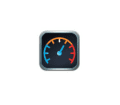
RapydMark
Windows의 경우
지금 다운로드